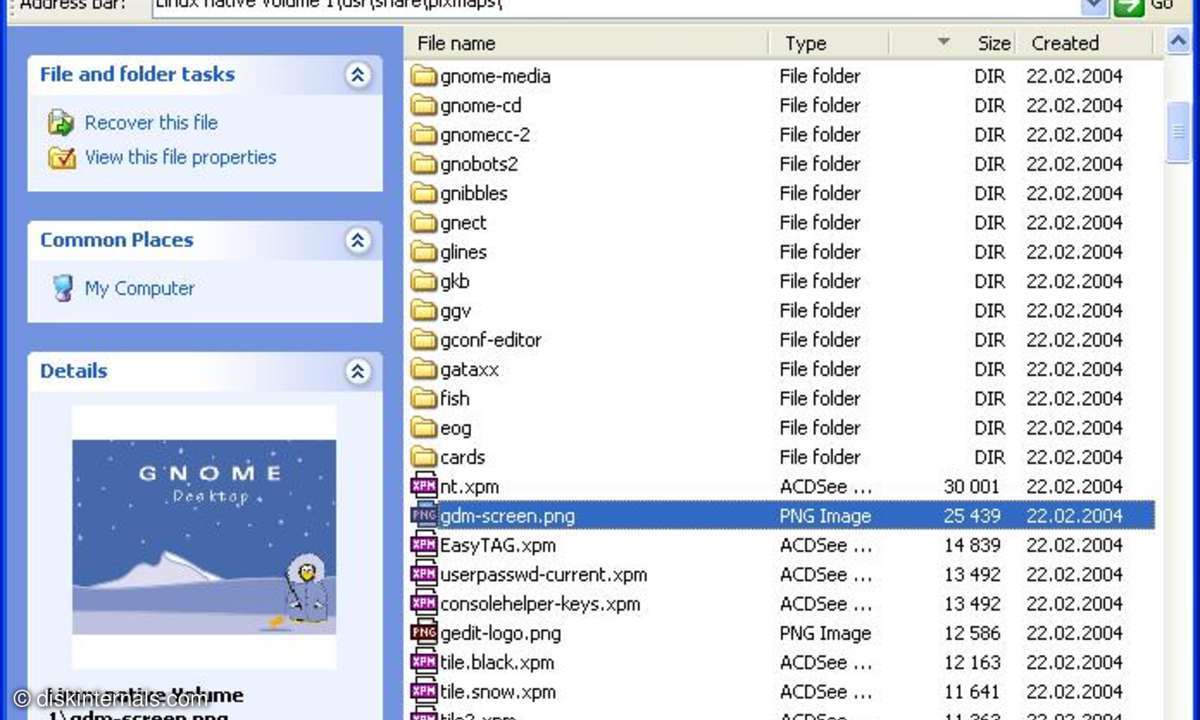Linux-Umstieg: Tipp 2 bis Tipp 4
- Linux-Umstieg: 13 Tipps für Windows-Nutzer
- Linux-Umstieg: Tipp 2 bis Tipp 4
- Linux-Umstieg: Tipp 5 bis Tipp 8
- Linux-Umstieg: Tipp 9 bis Tipp 11
- Linux-Umstieg: Tipp 12 & Tipp 13
Tipp 2: Chrome/Chromium: Daten mit Windows-PC synchronisieren Google Chrome und auch das freie Chromium synchronisieren die Browserdaten über das Google-Konto. Melden Sie sich über das Personensymbol oben rechts mit Ihrem persönlichen Google-Konto auf beiden Geräten an. Danach wählen Sie i...
Tipp 2: Chrome/Chromium: Daten mit Windows-PC synchronisieren
Google Chrome und auch das freie Chromium synchronisieren die Browserdaten über das Google-Konto. Melden Sie sich über das Personensymbol oben rechts mit Ihrem persönlichen Google-Konto auf beiden Geräten an. Danach wählen Sie im Menü Einstellungen und klicken auf Erweiterte Synchronisierungseinstellungen. Hier können Sie auswählen, welche Daten auf den neuen Linux-PC übernommen werden sollen.
Tipp 3: Eigenes Hintergrundbild verwenden
Da Linux viele verschiedene Benutzeroberflächen verwenden kann, gilt nicht immer der gleiche Weg, um ein persönliches Hintergrundbild festzulegen. Bei Bodhi Linux wählen Sie im Hauptmenü Einstellungen/Hintergrundbild und dann Ihr Lieblingsbild. In Ubuntu klicken Sie mit der rechten Maustaste auf den Desktop und wählen Hintergrund des Schreibtischs ändern.

Tipp 4: Windows-Freigaben im Netzwerk nutzen
Mit einem Linux-PC auf freigegebene Laufwerke im Windows-Netzwerk zuzugreifen, ist genauso einfach wie unter Windows. Die meisten Linux-Distributionen haben den dafür notwendigen Samba-Client bereits vorinstalliert. Im Dateimanager finden Sie dann einen Punkt Netzwerk. Hier können sie direkt auf Windows-Freigaben zugreifen. Sie müssen nur Benutzernamen und Passwort des jeweiligen Windows-PCs eingeben. Bei allen derartigen Passworteingaben können Sie festlegen, ob das Passwort sofort oder nach Abmeldung vergessen oder auf dem Linux-PC gespeichert werden soll.
Zur Passwortverwaltung verwendet Linux einen sogenannten Schlüsselring, den Sie mit einem persönlichen Passwort verschlüsseln und vor Fremdzugriff schützen können. Bietet ein Dateimanager keinen direkten Zugriff auf Windows-Freigaben im Netzwerk an, tragen Sie in der Adressleiste smb:/// ein. Damit werden die Freigaben angezeigt. Zusätzlich gibt es meistens einen Menüpunkt Mit Server verbinden, worüber ftp- und WebDAV-Server, aber auch Windows-Freigaben erreicht werden können. Für diese Verbindungen können Sie sich Lesezeichen im Dateimanager anlegen, ähnlich den Laufwerksbuchstaben für verbundene Netzwerklaufwerke unter Windows.
Vorsicht: Von einem Linux-PC können Sie gefahrlos über das Netzwerk auf einen virenverseuchten Windows-PC zugreifen, da Windows-Malware Linux nichts anhaben kann. Allerdings besteht die Möglichkeit, dass der Linux-PC als Überträger dient. Wenn eine verseuchte Datei von einem Windows-PC kopiert wird, bleibt sie verseucht, da unter Linux üblicherweise keine Virenscanner im Hintergrund laufen. Sie sind hier einfach nicht nötig.